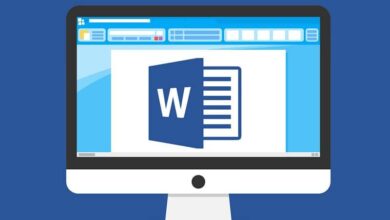كيفية إدارة النوافذ المنبثقة على الكمبيوتر الشخصي و Android – جميع المتصفحات
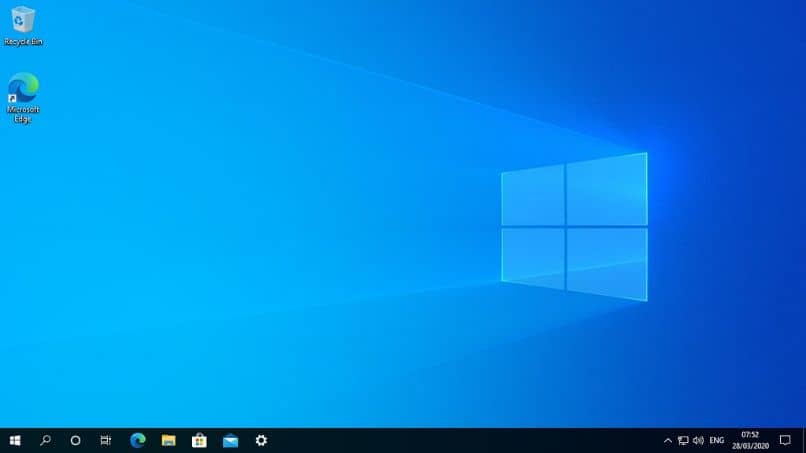
يمكن أن يكون تصفح الإنترنت تجربة ممتعة للغاية طالما لا يوجد تدخل يعيق ظهور المواقع التي نزورها بشكل متكرر. لهذا السبب ، من الضروري معرفة كيفية تمكين النوافذ المنبثقة أو تعطيلها على هاتفي المحمول الذي يعمل بنظام Android أو جهاز الكمبيوتر الشخصي الذي يعمل بنظام Windows لتجنب الأوقات العصيبة في وجود إعلانات غير متوقعة.
ما هي النوافذ المنبثقة؟
النوافذ المنبثقة هي مساحات إضافية في المتصفح وتتميز باحتوائها على إعلانات يتم عرضها تلقائيًا. غالبًا ما يتم العثور على النوافذ المنبثقة متراكبة على موقع الويب النشط . على الرغم من أنه يمكنك السماح بالنوافذ المنبثقة في المتصفح ، إلا أنها بشكل عام غير مريحة للمستخدمين.
النوافذ المنبثقة هي عناصر إستراتيجية تعمل على عرض الإعلانات دون مطالبة المستخدم بالإذن. هناك نوعان من النوافذ المنبثقة: “النوافذ المنبثقة” و “النوافذ المنبثقة”. السابق يقاطع المستخدمين من خلال الظهور في النوافذ النشطة بينما يظل الأخير كامنًا خلف النوافذ التي فتحها المستخدم.
هل من الممكن منع النوافذ المنبثقة؟
لحسن الحظ ، من الممكن منع النوافذ المنبثقة من خلال تكوين المتصفحات والبرامج المصممة لمنع المستخدمين من رؤية محتوى الإعلان أثناء تصفح الإنترنت. وبالمثل ، هناك تطبيقات مسؤولة عن إزالة الإعلانات التي يتم توزيعها عبر الصفحات أو محتوى معين يزعج تجربة المستخدم.
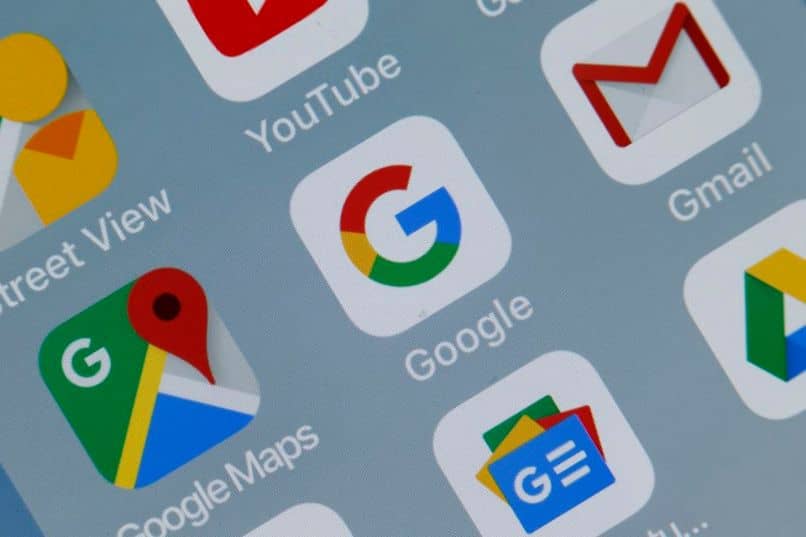
كيف يمكنك تشغيل النوافذ المنبثقة وإيقاف تشغيلها
في كثير من الأحيان ، عندما نصل إلى مواقع ويب معينة ، نلاحظ أن ما يسمى بالنوافذ المنبثقة ليست أكثر من عناصر إعلانية متطفلة . ومع ذلك ، تقدم بعض صفحات الويب مكونات إضافية من خلال هذه الأدوات ، لذلك من المهم معرفة متى يتم تنشيطها ومتى يتم حظرها.
في النوافذ
لتمكين النوافذ المنبثقة أو تعطيلها في Windows ، من الضروري أن تقوم بتسجيل الدخول إلى Google Chrome. ثم ، انقر على النقاط الثلاث التي تظهر في الزاوية اليمنى العليا وحدد “الإعدادات”.
سيتم فتح نافذة جديدة على الفور حيث يجب عليك تحديد قسم “الخصوصية والأمان”. هناك ، حدد “إعدادات الموقع” واختر “النوافذ المنبثقة وإعادة التوجيه”. بشكل افتراضي ، يحتفظ Chrome بهذا الخيار “مغلقًا” ، لذا إذا كنت تريد تنشيطه ، فسيتعين عليك فقط تحريك المفتاح. وبالتالي ، ستتمكن من إزالة الإعلانات من Google Chrome.
على الروبوت
إذا كنت ترغب في إدارة النوافذ المنبثقة كما تريد من جهاز Android الخاص بك ، فيجب عليك الوصول إلى متصفح Google Chrome ، والضغط على النقاط الثلاث التي تتوافق مع تكوين أو إعدادات التطبيق.
في وقت لاحق ، ابحث عن الخيار ” إعدادات موقع الويب ” وحدد ” النوافذ المنبثقة “. يتم تمكين النوافذ المنبثقة افتراضيًا ، لذلك إذا كنت تريد منعها من الظهور في متصفحك ، فما عليك سوى تعطيل هذا الخيار.
كيفية حظر النوافذ المنبثقة للتطبيق على نظام Android؟
تسمح بعض التطبيقات بالفتح التلقائي للنوافذ المنبثقة على نظام Android. لحسن الحظ ، هناك أداة تسمى AdGuard يمكنك من خلالها إزالة الإعلانات المتطفلة.

تطبيق AdGuard متاح للأجهزة التي تعمل بنظام Android 4.0.3 أو أعلى ولا يتطلب الوصول إلى الجذر للتثبيت. من المهم أن تضع في اعتبارك أنك لن تكون قادرًا فقط على تعطيل النوافذ المنبثقة في التطبيقات ولكن أيضًا في المتصفح الذي تستخدمه على هاتفك الذكي.
هل يؤثر استخدام AdBlock على النوافذ المنبثقة؟
إنه يؤثر عليهم بالتأكيد. يعمل AdBlock كبديل يحظر علامات التبويب الإعلانية التي تعيق شاشتنا عندما نتصفح الإنترنت ، لأننا جميعًا جربنا كيف يمكن أن تكون النوافذ المنبثقة مزعجة. بالتأكيد كان عليك إغلاق العديد منها يدويًا.
هل يمكن أن تحتوي النوافذ المنبثقة على فيروسات؟
على الرغم من أن معظمها عبارة عن إعلانات ، إلا أن هناك أيضًا نوافذ منبثقة ذات نوايا خطيرة. بشكل عام ، يتم استخدامها لتحفيزك على القيام بعمل ما ، للنقر. لهذا السبب ، ننصحك بتوخي الحذر.
إذا بدأ جهاز الكمبيوتر الخاص بك في إظهار تغييرات في الأداء ، ولاحظت أن برامجك تفتح فجأة ، ووجدت ملفات غريبة ، فربما تكون محظوظًا بما يكفي للتأثر بفيروس.
الشيء الصحيح هو أن كل متصفح يتيح لنا الوصول لتغيير تكوين ما نقرر رؤيته. لذلك لا تقلق ، يمكنك إجراء هذه التغييرات بسهولة بالغة.
جوجل كروم
كما ذكرنا من قبل ، يسمح لك Google Chrome بتشغيل وإيقاف النوافذ المنبثقة. بالإضافة إلى ذلك ، إذا كنت تريد تقييد النوافذ المنبثقة فقط من موقع معين ، فيمكنك القيام بذلك. كما هو الحال أيضًا في الحالة المعاكسة ، يمكنك السماح لهم بالاطلاع على الصفحات التي تعتبر أنها ليست مشكلة.
مايكروسوفت ايدج
إذا كنت من مستخدمي Microsoft Edge ، فسنشير أدناه إلى كيفية حظر هذا الخيار أو إلغاء حظره:
انتقل إلى قسم “الإعدادات والمزيد” ، واضغط على “الإعدادات” ثم “أذونات الموقع”.
أدخل “النوافذ المنبثقة وعمليات إعادة التوجيه” حيث يمكنك تمكين هذا الخيار أو تعطيله.
ثعلب النار
إذا كنت تقود متصفح Mozilla Firefox وتريد تمكين النوافذ المنبثقة أو تعطيلها ، فأنت بحاجة إلى تحديد موقع القائمة والضغط على الزر “خيارات”. بعد ذلك ، اختر قسم “الخصوصية والأمان” وقم بإلغاء تحديد المربع المقابل لـ “حظر النوافذ المنبثقة” الذي ستجده في “الأذونات”.
بعد ذلك ، اضغط على زر “استثناءات” وانظر إلى النافذة الجديدة حيث تتم استضافة مواقع الويب حيث يمكنك رؤية النوافذ المنبثقة. تأكد من إضافة صفحات الويب التي تختارها لتمكين النوافذ المنبثقة وإزالة تلك المواقع التي لا تتطلب هذه العناصر.